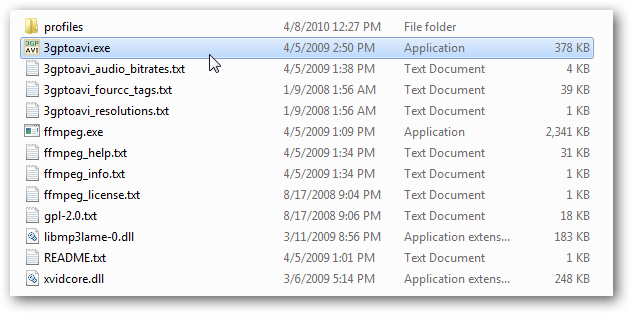Ibland kanske du vill konvertera en videofiltill en mp3 att ta med på en iPod eller bara lyssna på ljudet utan videon. Idag tittar vi på hur man använder gratisprogrammet VLC för att konvertera videoformat till en mp3.
Obs! För den här artikeln använder vi VLC version 1.0 i Windows
Öppna VLC och välj Media och Konvertera / Spara.
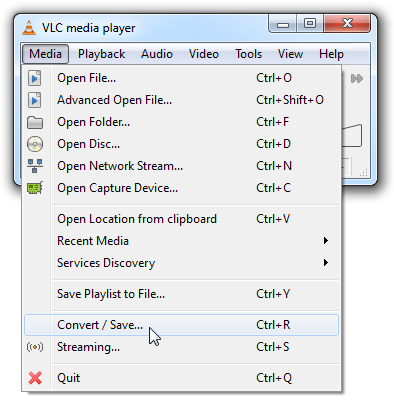
Klicka nu på Lägg till-knappen i Open Media-fönstret och bläddra till platsen för videofilen som du vill konvertera och när du har den klickar du på Convert / Save-knappen.

När konverteringsfönstret öppnas bör du se källan till videofilen som du vill konvertera och du måste söka efter en destination för MP3.

Explorer öppnas så att du kan välja en plats och här vill du markera filen med en mp3-förlängning och trycka på Spara.

Nu i konverteringsfönstret ska du se källfilen och destinationsvägsfält som fyllts i. Klicka nu på knappen Redigera vald profil.

Välj WAV under fliken Encapsulation.

Under fliken Audio Codec väljer du MP3-codec, välj en Bitrate, mängd kanaler, Sample Rate och klicka sedan på Save-knappen.
![sshot-2009-07-20- [23-59-28] sshot-2009-07-20- [23-59-28]](/images/features/how-to-convert-video-files-to-mp3-with-vlc_7.png)
Klicka på Start för att påbörja kodningen.

Du kommer att se en nedräkningstimer på huvudgränssnittet medan konverteringen sker.
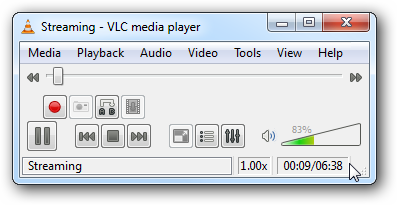
Du hittar den konverterade filen på den destination du valde tidigare och nu kan du spela din MP3 på vilken kompatibel mediaspelare eller bärbar enhet som helst.

Vi konverterade framgångsrikt MOV, MPEG och AVIvideofiler till mp3. FLV-filer skulle konvertera men hade tyvärr hemsk ljudkvalitet. Detta är inte en föredragen metod för dem som är övervägande av ljudkvalitet, men förhoppningsvis kan det hjälpa någon i en nypa.